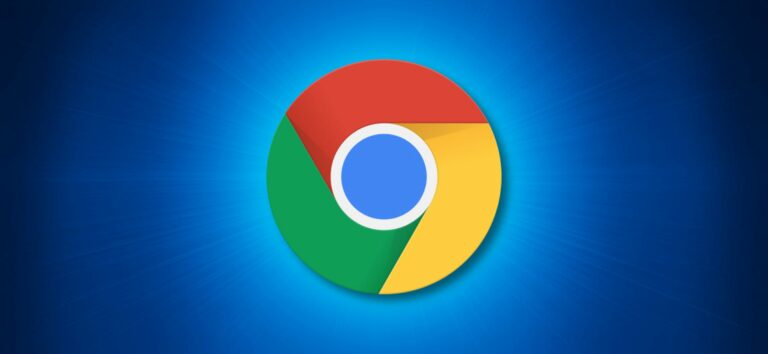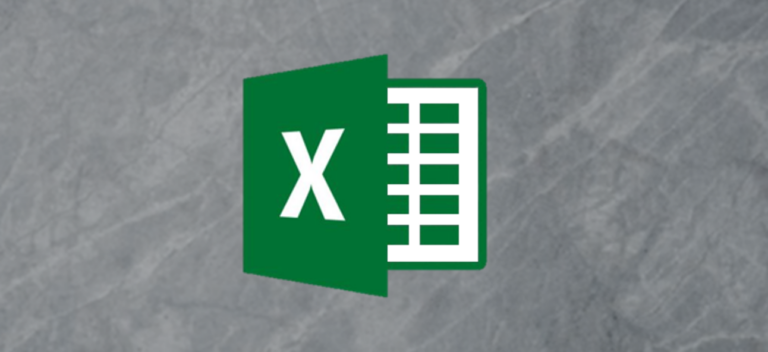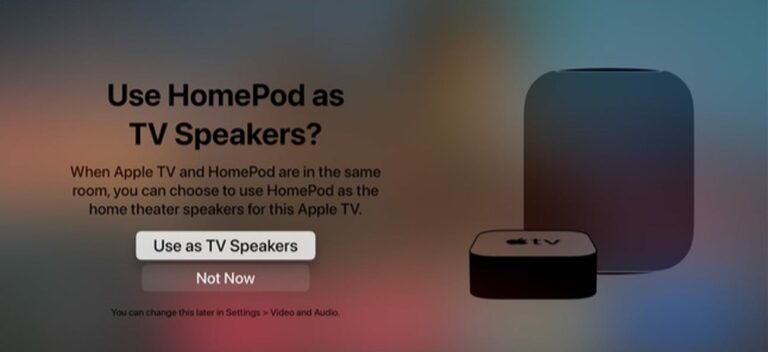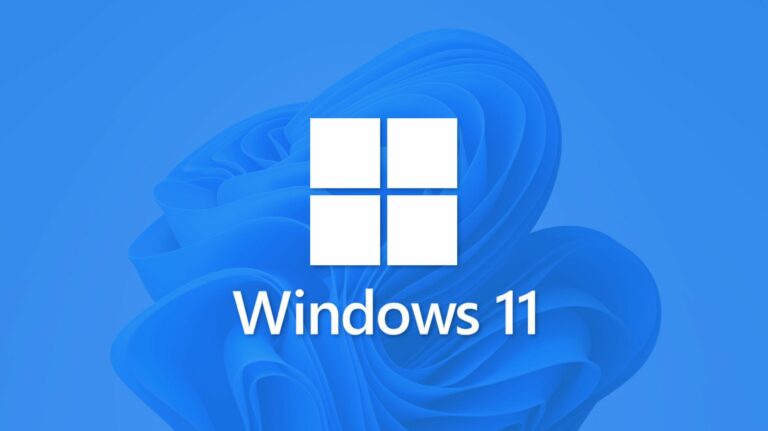Как добавить бота в Discord

Добавив бота на свой сервер Discord, вы можете автоматизировать многие задачи, такие как мониторинг поведения участников, создание мемов и управление очередями обслуживания клиентов. Мы покажем вам, как добавить его на свой сервер.
Сначала включите разрешение «Управление сервером».
Чтобы добавить бота на свой сервер Discord, вам необходимо разрешение «Управление сервером» для вашей учетной записи. Администратор вашего сервера может предоставить это разрешение вашей роли пользователя из меню настроек сервера (шаги, как это сделать, приведены ниже).
Программы для Windows, мобильные приложения, игры - ВСЁ БЕСПЛАТНО, в нашем закрытом телеграмм канале - Подписывайтесь:)
Если у вас уже есть это разрешение, вы можете перейти к следующему разделу.
Чтобы включить это разрешение с помощью учетной записи администратора, запустите Раздор в веб-браузере на компьютере под управлением Windows, Mac, Linux или Chromebook. Вы можете использовать клиент Discord, но, поскольку вам нужно будет войти в Discord в Интернете, чтобы добавить сервер в любом случае, мы предлагаем вам использовать веб-версию.
На сайте Discord на боковой панели слева выберите сервер, на который вы хотите добавить бота.

Откроется экран вашего сервера. На этом экране рядом с именем вашего сервера в верхнем левом углу щелкните значок со стрелкой вниз.

В меню значка со стрелкой вниз выберите «Настройки сервера».

На открывшейся странице «Обзор сервера» на боковой панели слева выберите «Роли».

Выберите роль пользователя, которой вы хотите дать разрешение на добавление ботов.

На странице «Изменить роль» вверху щелкните вкладку «Разрешения».

На вкладке «Разрешения» включите параметр «Управление сервером».

Подсказка появится внизу страницы. Нажмите «Сохранить изменения» в этом запросе, чтобы сохранить недавно внесенные изменения.

И вот как вы позволяете пользователю добавлять ботов на ваш сервер Discord!
Затем найдите бота Discord
Если вы еще этого не сделали, пришло время найти бота, которого вы хотите добавить на свой сервер Discord. Есть несколько онлайн-репозиториев ботов Discord, которые предлагают сотни бесплатных ботов Discord для добавления на ваш сервер.
Некоторые из этих репозиториев Карбонитекс, Top.gg, а также GitHub. Не стесняйтесь использовать любой из этих сайтов, или вы даже можете создать своего собственного бота Discord.
Наконец, добавьте выбранного бота на свой сервер.
Когда вы выбрали бота, которого хотите добавить на свой сервер, вы можете начать процесс добавления. На сайте, где вы нашли бота, вы увидите вариант «Добавить бота на сервер», «Пригласить» или аналогичный вариант. Вы будете использовать эту опцию, чтобы добавить бота на свой сервер.
В качестве примера установим бота «Апрель» с сайта Top.gg. Для этого войдите в Веб-страница апрельского бота в веб-браузере на вашем компьютере. Справа от веб-страницы нажмите «Пригласить».

Сайт откроется в новой вкладке в вашем браузере. На этой новой вкладке щелкните раскрывающееся меню «Добавить на сервер» и выберите свой сервер Discord. Затем нажмите «Продолжить».

Discord отобразит список разрешений, которые будут предоставлены вашему боту. Внизу списка разрешений нажмите «Авторизовать».
Предупреждение: предоставление стороннему боту доступа к вашему серверу Discord может иметь значительные последствия для конфиденциальности. Убедитесь, что вы полностью доверяете коду бота, и ознакомьтесь со всеми политиками конфиденциальности, прежде чем предоставлять ему доступ к своему серверу.

Подтвердите капчу на вашем экране.

Бот запросит доступ к данным вашей учетной записи Discord. Подтвердите это, нажав «Авторизовать» внизу страницы.

Затем бот перенесет вас на свой сайт, где вы сможете настроить различные параметры для бота. Здесь вы можете указать, как бот должен работать с вашим сервером Discord.

Чтобы убедиться, что бот действительно добавлен на ваш сервер, войдите на свой сервер в Discord. Справа от экрана сервера вы увидите недавно добавленного бота в списке пользователей. Это подтверждает, что бот был успешно добавлен.

И вот как вы можете начать автоматизировать задачи на своем сервере Discord, добавив бота!
Если вы еще не знаете, есть много вещей, которые вы можете сделать с сервером Discord, включая изменение региона сервера. Удачи!
Программы для Windows, мобильные приложения, игры - ВСЁ БЕСПЛАТНО, в нашем закрытом телеграмм канале - Подписывайтесь:)